华为平板转换成电脑模式 华为平板设置电脑模式的步骤
更新时间:2024-06-19 09:08:30作者:xtang
随着科技的不断发展,现在的华为平板不仅可以作为智能设备使用,还可以转换成电脑模式,更加方便用户进行办公和娱乐,想要设置华为平板为电脑模式,只需要按照简单的步骤操作即可实现。通过华为平板的设置,用户可以享受到更加高效的办公体验,提升工作效率和生活品质。
具体方法:
1.打开通知栏
打开华为平板,向下滑动打开通知栏。

2.开启电脑模式
在通知栏界面点击电脑模式选项。
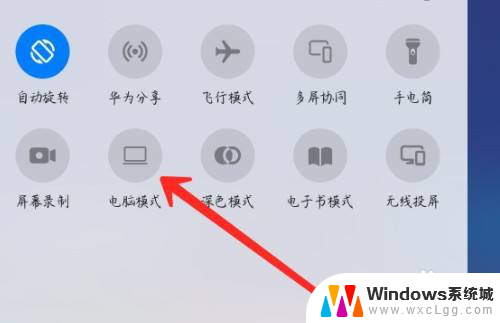
3.检验效果
下方出现通知栏,桌面图标布局也发生改变。
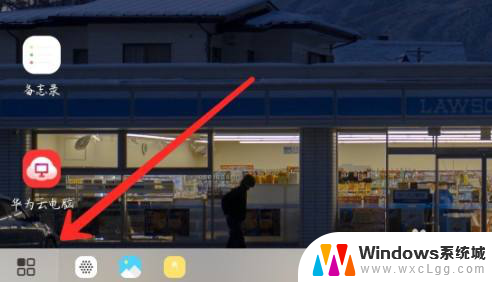
4.使用平板进行操作
根据需要在电脑模式下进行操作,即可完成。

以上就是关于华为平板转换成电脑模式的全部内容,如果有遇到相同情况的用户,可以按照小编提供的方法来解决。
华为平板转换成电脑模式 华为平板设置电脑模式的步骤相关教程
-
 华为平板怎样切换电脑模式 华为平板电脑模式设置教程
华为平板怎样切换电脑模式 华为平板电脑模式设置教程2023-12-13
-
 华为平板matepad11可以电脑模式吗? 华为MatePad 11如何切换电脑模式
华为平板matepad11可以电脑模式吗? 华为MatePad 11如何切换电脑模式2024-01-28
-
 华为手机投屏华为平板 华为手机投屏到华为平板的步骤
华为手机投屏华为平板 华为手机投屏到华为平板的步骤2023-10-26
-
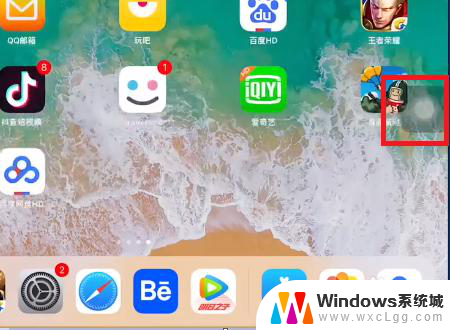 平板全屏怎么调 如何将苹果平板电脑设置为全屏模式
平板全屏怎么调 如何将苹果平板电脑设置为全屏模式2024-03-01
-
 苹果平板怎么变成电脑模式 iPad如何切换至电脑模式
苹果平板怎么变成电脑模式 iPad如何切换至电脑模式2025-04-14
-
 苹果平板怎么设置电脑模式 iPad如何从普通模式切换为电脑模式
苹果平板怎么设置电脑模式 iPad如何从普通模式切换为电脑模式2024-01-23
电脑教程推荐
- 1 固态硬盘装进去电脑没有显示怎么办 电脑新增固态硬盘无法显示怎么办
- 2 switch手柄对应键盘键位 手柄按键对应键盘键位图
- 3 微信图片怎么发原图 微信发图片怎样选择原图
- 4 微信拉黑对方怎么拉回来 怎么解除微信拉黑
- 5 笔记本键盘数字打不出 笔记本电脑数字键无法使用的解决方法
- 6 天正打开时怎么切换cad版本 天正CAD默认运行的CAD版本如何更改
- 7 家庭wifi密码忘记了怎么找回来 家里wifi密码忘了怎么办
- 8 怎么关闭edge浏览器的广告 Edge浏览器拦截弹窗和广告的步骤
- 9 windows未激活怎么弄 windows系统未激活怎么解决
- 10 文件夹顺序如何自己设置 电脑文件夹自定义排序方法